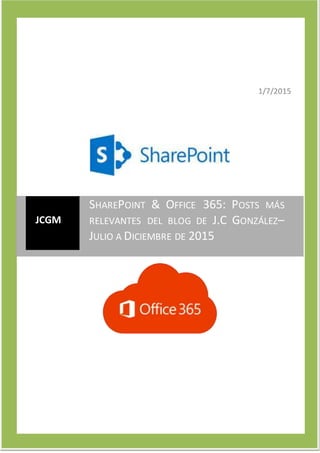
Recopilatorio de Posts sobre SharePoint y Office 365 - Julio a Diciembre 2015
- 1. 1 1/7/2015 JCGM SHAREPOINT & OFFICE 365: POSTS MÁS RELEVANTES DEL BLOG DE J.C GONZÁLEZ– JULIO A DICIEMBRE DE 2015
- 2. 2
- 3. Plataforma SharePoint 2013: Posts más relevantes del blog del J.C. González JCGM 1 Indice 1 Introducción ...................................................................................................................................4 2 SharePoint 2016.............................................................................................................................4 2.1 Capacidades, Planning & Arquitectura ...................................................................................4 2.1.1 Novedades en la Interfaz de Usuario–Bibliotecas de Documentos.................................4 2.1.2 Novedades en la Interfaz de Usuario – App Launcher.....................................................8 2.1.3 Problemas conocidos en la IT Preview.............................................................................9 2.1.4 Administración de MinRole en la Administración Central.............................................10 2.1.5 ¿Puedo utilizar SharePoint Designer 2013 con sitios de SharePoint 2016?..................13 2.1.6 Requerimientos HW y SW para la plataforma...............................................................14 2.1.7 Matriz de navegadores soportados ...............................................................................15 2.1.8 Características “deprecadas” o eliminadas en la plataforma........................................16 2.2 Herramientas y Utilidades.....................................................................................................18 2.3 Personalización......................................................................................................................18 2.4 Desarrollo..............................................................................................................................18 2.5 Administración e IT................................................................................................................18 2.5.1 Como iniciar/parar el Servicio de SandBox con PowerShell..........................................18 2.5.2 Creación rápida de Colecciones de Sitios ......................................................................21 2.5.3 Como cambiar el rol de un servidor de la granja...........................................................23 2.5.4 Integración de Project Server ........................................................................................24 2.5.5 Instalación y configuración paso a paso de la versión IT Preview de SharePoint 2016 26 2.6 Búsquedas .............................................................................................................................55 2.7 Enterprise Content Management (ECM) ..............................................................................55 2.8 Web Content Management ..................................................................................................55 2.9 Business Intelligence.............................................................................................................55 2.10 Interoperabilidad...................................................................................................................56 3 SharePoint 2013...........................................................................................................................56 3.1 Capacidades, Planning & Arquitectura .................................................................................56 3.2 Herramientas y Utilidades.....................................................................................................56 3.3 Personalización......................................................................................................................56 3.4 Desarrollo..............................................................................................................................56 3.4.1 Cómo obtener los elementos de una lista en PowerShell mediante REST....................56 3.5 Administración e IT................................................................................................................57 3.5.1 Configuración y Uso de Power View..............................................................................57 3.5.2 ¿Se pueden integrar las búsquedas con Yammer?........................................................63 3.6 Búsquedas .............................................................................................................................64 3.7 Enterprise Content Management (ECM) ..............................................................................64 3.8 Web Content Management ..................................................................................................64 3.9 Business Intelligence.............................................................................................................64 3.10 Interoperabilidad...................................................................................................................64 4 Office 365 .....................................................................................................................................64 4.1 Capacidades...........................................................................................................................65 4.1.1 ¿Qué pasa si se borra un video de un canal de Office 365 Video?................................65
- 4. Plataforma SharePoint 2013: Posts más relevantes del blog del J.C. González JCGM 2 4.1.2 Funcionalidad Get a Link en ODFB.................................................................................66 4.1.3 Nueva interfaz de usuario de OneDrive For Business ...................................................67 4.1.4 Prueba de la Preview del nuevo Cliente de OneDrive for Business ..............................71 4.1.5 Nueva Experiencia de Usuario en los Sitios de Grupos de Office 365...........................81 4.1.6 Permisos en Office 365 Video........................................................................................82 4.1.7 Funcionalidad de “My Account” ....................................................................................85 4.1.8 ¿Quién puede restaurar los archivos borrados en un Grupo? ......................................88 4.1.9 Nuevo panel de información sobre suscripciones compradas......................................90 4.1.10 La nueva experiencia de usuario para OneDrive for Business empieza a llegar...........91 4.1.11 La gestión de usuarios de Yammer se integra en Office 365.........................................92 4.1.12 Configuración de la integración de Grupos de Office 365 y Dynamics CRM Online .....93 4.1.13 Simplificación en el cambio de contraseñas..................................................................93 4.1.14 Probando Skype Meeting Broadcast..............................................................................94 4.1.15 Como mostrar la Ribbon en OneDrive for Business ....................................................101 4.1.16 Acceso a Aplicaciones de Terceros en 1 Clic................................................................102 4.1.17 Modelo de licenciamiento Enterprise Cloud Suite ......................................................106 4.1.18 Nuevas experiencias de usuario en la creación de contenidos ...................................107 4.1.19 Integración de Grupos de Office 365 y Power BI.........................................................110 4.1.20 Como añadir Custom Tiles al App Launcher ................................................................112 4.1.21 Creación de Informes de Power BI ..............................................................................114 4.1.22 Trabajo con Grupos de Office 365 desde Outlook 2016 Preview................................117 4.1.23 Como añadir información de Help Desk personalizado en el portal de administración 124 4.2 Administración e IT..............................................................................................................127 4.2.1 Como obtener el espacio de almacenamiento en uso en Office 365 Video ...............127 4.2.2 Como obtener el espacio de almacenamiento en uso en un Grupo de Office 365 ....129 4.2.3 Office 365 Client Performance Analyzer......................................................................131 4.2.4 Como fijar la cuota de almacenamiento en canales de Office 365 Video...................139 4.2.5 ¿Me puedo descargar InfoPath 2013 y SharePoint Designer 2013 desde el portal de Office 365?..................................................................................................................................142 4.2.6 Direcciones Url y rangos de IPs de la plataforma ........................................................143 4.2.7 Límites de tamaño de archivo para Excel Online.........................................................144 4.2.8 Como utilizar el Azure AD de tu suscripción en Visual Studio Online .........................145 4.2.9 ¿En qué planes tenemos disponible Azure RMS?........................................................152 4.2.10 Como deshabilitar el Tile de Office Store en el App Launcher ....................................153 4.2.11 ¿Cuánto espacio de almacenamiento puedo tener para un Grupo? ..........................154 4.2.12 Permisos por tipo de rol Administrador ......................................................................154 4.2.13 Mejoras a nivel de comunicaciones y herramientas en torno a problemas en la plataforma...............................................................................................................................155 4.3 SharePoint Online................................................................................................................158 4.3.1 Como cambiar la cuota de almacenamiento en OneDrive for Business .....................159 4.3.2 Plantillas disponibles para crear Sitios.........................................................................160 4.3.3 Uso del CSOM de SharePoint con el sitio de un Grupo de Office 365.........................161 4.3.4 Añadir a Favoritos en Delve.........................................................................................163 4.3.5 Tips para la ejecución de scripts en el ISE....................................................................165 4.3.6 Como averiguar la Url del Content Type Hub ..............................................................166 4.3.7 Como crear una vista de lista con PowerShell.............................................................168 4.3.8 Como utilizar usuarios de Azure AD como usuarios externos .....................................170 4.3.9 Opción “Copy” en el menú contextual de un documento...........................................176
- 5. Plataforma SharePoint 2013: Posts más relevantes del blog del J.C. González JCGM 3 4.3.10 Cambios en la gestión de almacenamiento.................................................................179 4.3.11 Como obtener el espacio usado en ODFB por medio de PowerShell..........................181 5 Plataforma SharePoint 2010......................................................................................................182 5.1 Desarrollo............................................................................................................................182 5.2 IT..........................................................................................................................................182 6 Recursos......................................................................................................................................182
- 6. Plataforma SharePoint 2013: Posts más relevantes del blog del J.C. González JCGM 4 1 Introducción El presente documento es un recopilatorio de los artículos más relevantes publicados sobre plataformas SharePoint 2013, SharePoint 2016 y Office365 en los blogs de J.C.González en el período que va de julio a diciembre del año 2015. Los artículos se han categorizado por temáticas comunes para facilitar la lectura y localización del contenido por parte del lector. 2 SharePoint 2016 En esta sección se incluyen los distintos artículos publicados sobre plataforma SharePoint 2016. 2.1 Capacidades, Planning & Arquitectura 2.1.1 Novedades en la Interfaz de Usuario–Bibliotecas de Documentos Referencia: https://jcgonzalezmartin.wordpress.com/2015/10/15/sharepoint-2016-novedades-en- la-interfaz-de-usuariobibliotecas-de-documentos/ A nivel de Interfaz de Usuario (UI), SharePoint 2016 IT Preview incorpora muchas de las innovaciones y mejoras que ya están disponibles en SharePoint Online. En este artículo, repasaremos dichas novedades a nivel de Biblioteca de Documentos: En primer lugar, a nivel de biblioteca de documentos se incorporan las opciones de acceso rápido para crear documentos, sincronizar labiblioteca con elcliente de OneDrive, Compartir, etc. Si seleccionamos un documento en la biblioteca, veremos como se activan las opciones que aplican al mismo.
- 7. Plataforma SharePoint 2013: Posts más relevantes del blog del J.C. González JCGM 5 La opción “More” proporciona acceso a distintas características disponibles a nivel de documento almacenado en la biblioteca. Entre las mismas aparece la opción de Copy que nos permite generar una copia del documento en la biblioteca actual o en otra biblioteca.
- 8. Plataforma SharePoint 2013: Posts más relevantes del blog del J.C. González JCGM 6 Estas mismas opciones las tenemos disponibles si hacemos clic sobre el documento con el botón derecho del ratón.
- 9. Plataforma SharePoint 2013: Posts más relevantes del blog del J.C. González JCGM 7 A nivel de documentos tipo Imagen y Video, tenemos también mejoras en la preview de los mismos de forma que por ejemplo en elcaso de un video podemos reproducirlo de antemano desde el callout de previsualización.
- 10. Plataforma SharePoint 2013: Posts más relevantes del blog del J.C. González JCGM 8 2.1.2 Novedades en la Interfaz de Usuario – App Launcher Referencia: https://jcgonzalezmartin.wordpress.com/2015/10/05/sharepoint-2016-novedades-en- la-interfaz-de-usuario-app-launcher/ Una de las novedades que tenemos a nivel de interfaz de usuario en SharePoint 2016 IT Preview es que se incorporan tanto el App Launcher ya conocido de Office 365 como el Look & Feel: En Office 365, el famoso App Launcher o lanzador de Aplicaciones en un sitio de SharePoint Online tiene el siguiente aspecto:
- 11. Plataforma SharePoint 2013: Posts más relevantes del blog del J.C. González JCGM 9 Y en SharePoint 2016 IT Preview: Finalmente, si os preguntáis como añadir Apps al App Launcher en en SharePoint 2016 IT Preview, parece que de momento es algo que no es posible en esta versión de SharePoint 2016…pero todo llegará. 2.1.3 Problemas conocidos en la IT Preview Referencia: https://jcgonzalezmartin.wordpress.com/2015/09/28/sharepoint-2016-problemas- conocidos-en-la-it-preview/ Si estás probando SharePoint 2016 IT Preview, tienes que tener en cuenta que setrata de una versión preliminar del producto (que no verá la luz hasta el año que viene) y que por lo tanto tendrá errores y también problemas conocidos. Por suerte, Microsoft ya ha documentado dichos problemas en el siguiente enlace de TechNet: https://technet.microsoft.com/en- us/library/mt346109(v=office.16).aspx
- 12. Plataforma SharePoint 2013: Posts más relevantes del blog del J.C. González JCGM 10 2.1.4 Administración de MinRole en la Administración Central Referencia: https://jcgonzalezmartin.wordpress.com/2015/09/21/sharepoint-2016-administracin- de-minrole-en-la-administracin-central/ Tal y como podéis leer en la documentación preliminar sobre SharePoint 2016 disponible en TechNet (https://technet.microsoft.com/EN-US/library/mt346114(v=office.16).aspx), la inclusión de la característica de MinRole en la plataforma ha supuesto los siguientes cambios a nivel de la Administración Central: Administración de Servidores de la Granja La página Manage servers in this farm muestra los servidores unidos a la granja. Por cada servidor de la granja se muestran las columnas Role y InCompliance que identifican respectivamente el Role del servidor y si la configuración del servidor es correcta en relación a ese Role. En caso de que la configuración no sea correcta, se mostrará un enlace para solucionar los problemas que puedan existir. Fijaros como en un despliegue de tipo “Single Farm”, sólo tenemos un único Role denominado “Single-Server Farm”.
- 13. Plataforma SharePoint 2013: Posts más relevantes del blog del J.C. González JCGM 11 En el caso de una instalación en la que tengamos desplegados los distintos Roles en su máquina respectiva, podremos ver claramente lo que he comentado en el punto anterior. Fijaros por ejemplo en como en el ejemplo de la captura de pantalla justamente el servidor con el Role de Frontal no está correctamente configurado. Si en el caso anterior hacemos clic en enlace “Fix”, se inicia el proceso para solucionar el problema de configuración. Puede ocurrir que el problema no se solucione con este proceso, por lo que será necesario realizar otras actuaciones como revisar si hay algún servicio en ejecución en elservidor que no debería estarloteniendo en cuenta el Roledel servidor…fijaros que justo es lo que sucede en este caso con el servicio de Search Query and Site Settings Service. En este caso, si hacemos clic en el enlace “Fix”, veremos que el servicio es parado y
- 14. Plataforma SharePoint 2013: Posts más relevantes del blog del J.C. González JCGM 12 que al menos a este nivel si estamos en estado “In Compliance” para todos los servicios en el Servidor. Si volvemos de nuevo a la página de Manage Servers in this farm, podemos tratar de nuevo de solucionar el problema haciendo clic en Fix. Si no se soluciona el problema, revisar en la página Manage Services in this farm si hay algún servicio que no está “In Compliance” y solucionar el problema correspondiente. Como veis, en este caso todo está correcto por lo que el problema de que la granja no esté “In Compliance” tiene que deberse a otro problema no reflejado en ninguna de estas tres páginas.
- 15. Plataforma SharePoint 2013: Posts más relevantes del blog del J.C. González JCGM 13 Administrar Servicios en la Granja Como hemos visto, la principal novedad que nos encontraremos en lapágina ManageServicesin this farm es que se muestra información relativa a si hay problemas o no con los servicios provisionados en la granja: Si no hay problemas con los servicios, la columna In Compliance mostrará un valor Yes. En caso contrario, tendremos un valor No y el correspondiente enlace para solucionar el problema. La columna Auto Provision indica si que el servicio será iniciado (valor Yes) en la granja o en uno de los servidores de la granja o que será parado (valor No) en la granja o uno de los servidores de la granja. La columna Action muestra un enlace a la acción que aplique para el servicio o aplicación de servicio en cuestión como puede ser su administración o bien habilitar / deshabilitar el auto provisionamiento. Administrar Servicios en el Servidor Finalmente, y de lamisma forma que en los casos anteriores, lapágina Manageservices in thisserver muestra el listado de servicios que se pueden ejecutar en el servidor indicando si hay problemas o no a través de la columna In Compliance, el estado del servicio y la acción que se puede realizar en el mismo en función del estado. 2.1.5 ¿Puedo utilizar SharePoint Designer 2013 con sitios de SharePoint 2016? Referencia: https://jcgonzalezmartin.wordpress.com/2015/09/11/sharepoint-2016-puedo-utilizar- sharepoint-designer-2013-con-sitios-de-sharepoint-2016/ La respuesta, como ya sabíamos de forma anticipada de diversas fuentes, es que sí y como prueba: En nuestro entorno de SharePoint 2016 IT preview, simplemente instalamos SharePoint Designer 2013. Una vez instalado, accedemos a un sitio de SharePoint 2016 IT Preview.
- 16. Plataforma SharePoint 2013: Posts más relevantes del blog del J.C. González JCGM 14 Comprobamos que podemos acceder sin problemas al sitio en SharePoint Designer 2013. 2.1.6 Requerimientos HW y SW para la plataforma Referencia: https://jcgonzalezmartin.wordpress.com/2015/09/10/sharepoint-2016- requerimientos-hw-y-sw-para-la-plataforma/
- 17. Plataforma SharePoint 2013: Posts más relevantes del blog del J.C. González JCGM 15 Como suele suceder con cada nueva versión de SharePoint, se produce una actualización en cuanto a requerimientos hardware (HW) y Software (SW) para su despliegue en entornos productivos que se suele traducir normalmente en que se necesita un HW mayor con respecto a la versión anterior…y con SharePoint 2016, de nuevo se cumple esta circunstancia: https://technet.microsoft.com/EN- US/library/cc262485(v=office.16).aspx Requerimientos HW A nivel de HW necesario, podemos observar que en general se necesitan un mínimo de 4 GB de RAM adicionales por tipo de instalación y servidor: Requerimientos de SW Servidor de Base de Datos: Windows Server 2012 R2 Standard / Datacenter Edition o superior. SQL Server 2014 SP1 o superior. Servidores de SharePoint en la granja: Windows Server 2012 R2 Standard / Datacenter Edition o superior. Los pre-requisitos SW necesarios para poder instalar SharePoint 2016 IT Preview. 2.1.7 Matriz de navegadores soportados Referencias: https://jcgonzalezmartin.wordpress.com/2015/08/30/sharepoint-2016-matriz-de- navegadores-soportados/ De la misma forma que sucede a nivel de HW y SW necesario para SharePoint 2016 IT Preview, la nueva versión de la plataforma supone una actualización en la matriz de navegadores soportados:
- 18. Plataforma SharePoint 2013: Posts más relevantes del blog del J.C. González JCGM 16 https://technet.microsoft.com/EN-US/library/cc263526(v=office.16).aspx. Como podéis ver en enlace de navegadores soportados: No se soportan las versiones 6, 7, 8 y 9 de Internet Explorer: Se soporta Microsoft Edge. Toda funcionalidad que hace uso de controles Active X no estará soportada en navegadores que no soporten este tipo de controles lo que incluye curiosamente a Microsoft Edge. 2.1.8 Características “deprecadas” o eliminadas en la plataforma Referencia: https://jcgonzalezmartin.wordpress.com/2015/08/26/sharepoint-2016-caractersticas- deprecadas-o-eliminadas-en-la-plataforma/ De la misma forma que conocemos una serie de problemas que están presentes en la versión IT Preview de SharePoint 206, también conocemos aquellas características que a día de hoy se consideran deprecadas o bien han sido eliminadas por Microsoft (Nota: Esta información podría cambiar con la RTM de SharePoint 2016): Características deprecadas SharePoint Foundation, no está previsto que haya una versión 2016 para SharePoint Foundation por lo qué para disponer de una plataforma de colaboración gratuita en plataforma Microsoft y en escenarios puramente OnPremises tendremos que hacer uso de versiones previas de SharePoint Foundation. No sesoportan instalaciones detipo Standalone, en sulugar tenemos disponible lainstalación de tipo “Single-Farm” para entornos de desarrollo, demostración / test que implica que tenemos que instalar de forma separada y (en primer lugar) una versión de SQL Server soportada.
- 19. Plataforma SharePoint 2013: Posts más relevantes del blog del J.C. González JCGM 17 ForeFront Identity Manager (FIM) no se utiliza como cliente para un Directorio Activo y SharePoint 2016. En su lugar, hay que utilizar Active Directory Import. Excel Services ya no forma parte del conjunto de Aplicaciones de Servicio de SharePoint 2016, sino que forma parte de Excel Online en Office Online Server. Como consecuencia de este cambio, se consideran deprecadas las siguientes características de Excel Services: o Trusted data providers o Trusted file locations o Tusted data connection libraries o Unattended service account o Excel Services Windows PowerShell cmdlets o Opening of Excel workbooks from SharePoint Central Administration site Además, las siguientes características deExcelServices forman parte de ExcelOnlineen Office Online Server: o Viewing and editing Excel workbooks in a browser (with or without the Data Model) o Excel Web Access web part for SharePoint o ODC file support (no longer requires Data Connection Librariees) o Programmability features such as JavaScript OM, User Defined Function Assemblies, SOAP and REST protocol support Características eliminadas Las siguientes características han sido eliminadas de SharePoint 2016 IT Preview: Tag & Notes. Otras consideraciones a tener en cuenta Finalmente, otras consideraciones que se tienen que tener en cuenta en SharePoint 2016 IT Preview: Aunque se considera deprecada, la utilidad de línea de comandos STSADM sigue formando parte de una instalación de SharePoint 2016 por cuestiones de compatibilidad. A nivel de capacidades de BI, no tenemos todavía disponibles los siguientes elementos o Power Pivot Gallery o Scheduled Data Refresh o Using another workbook’s Data Model as a data source o Power View reports (standalone or embedded in Excel workbooks)
- 20. Plataforma SharePoint 2013: Posts más relevantes del blog del J.C. González JCGM 18 o Power View Subscriptions and Report Alerting o Power Pivot Management Dashboard o BISM Link support 2.2 Herramientas y Utilidades Esta sección está destinada a recoger aquellas herramientas y utilidades que permiten mejorar el trabajo tanto con SharePoint 2016 como con Office 365 a todos los niveles: uso, desarrollo, IT, etc. En este recopilatorio no se incluye ningún artículo de herramientas y utilidades que vayan en esta línea. 2.3 Personalización Esta sección recoge aquellos artículos que tienen que ver con la personalización de la interfaz de usuario de SharePoint (On-Premise y Online). 2.4 Desarrollo Esta sección recoge los artículos referentes a desarrollo para SharePoint On-Premise. 2.5 Administración e IT Esta sección recoge los artículos relativos a temas de IT y administración de SharePoint 2016 On- Premise. 2.5.1 Como iniciar/parar el Servicio de SandBox con PowerShell Referencia: https://jcgonzalezmartin.wordpress.com/2015/12/17/sharepoint-como-iniciarparar-el- servicio-de-sandbox-con-powershell/ Si os encontráis con un despliegue de SharePoint (en mi caso particular de SharePoint 2016 Beta2) en el que el servicio de SandBox está haciendo “cosas raras” y consumiendo mucha memoria de vuestro entorno, para facilitar tanto la parada como el arranque del mismo os recomiendo el siguiente Script PowerShell: How to Start / Stop the Sandbox Code Service in a SharePoint Farm
- 21. Plataforma SharePoint 2013: Posts más relevantes del blog del J.C. González JCGM 19 ##################################################################################################### ####################################### # Script that allows to start/stop the Sandbox Code Service in a SharePoint Farm # Required Parameters: # ->$sServiceName: Name of the Service to be started / stopped. # ->$sOperationType: Operation Type. ##################################################################################################### ####################################### If ((Get-PSSnapIn -Name Microsoft.SharePoint.PowerShell -ErrorAction SilentlyContinue) -eq $null ) { Add-PSSnapIn -Name Microsoft.SharePoint.PowerShell } $host.Runspace.ThreadOptions = "ReuseThread" #Definition of the function that allows to modify read and configure ReadOnly, WriteLocked y ManteinanceMode properties function StartStop-SandBoxService { param ($sOperationType,$sSandBoxServiceName) try { #Getting SandBox Code Service Instance running on the server $spSandBoxServiceInstance=Get-SPServiceInstance -Server $env:COMPUTERNAME | Where-Object {$_.TypeName -eq $sSandBoxServiceName} #Operation Type switch ($sOperationType) { "Start" {
- 22. Plataforma SharePoint 2013: Posts más relevantes del blog del J.C. González JCGM 20 Write-Host "Starting $sSandBoxServiceName in the Farm" -ForegroundColor Green $spSandBoxServiceInstance=Get-SPServiceInstance -Server $env:COMPUTERNAME | Where-Object {$_.TypeName -eq $sSandBoxServiceName} Start-SPServiceInstance -Identity $spSandBoxServiceInstance.Id -Confirm:$false Write-Host "$sSandBoxServiceName started in the Farm" -ForegroundColor Green } "Stop" { Write-Host "Stopping $sSandBoxServiceName in the Farm" -ForegroundColor Green $spSandBoxServiceInstance=Get-SPServiceInstance -Server $env:COMPUTERNAME | Where-Object {$_.TypeName -eq $sSandBoxServiceName} Stop-SPServiceInstance -Identity $spSandBoxServiceInstance.Id -Confirm:$false Write-Host "$sSandBoxServiceName stopped in the Farm" -ForegroundColor Green } default { Write-Host "Requested operation is not valid" -ForegroundColor Green } } } catch [System.Exception] { Write-Host -ForegroundColor Red $_.Exception.ToString() } } Start-SPAssignment –Global #Calling the function $sSandBoxServiceName=“Microsoft SharePoint Foundation Sandboxed Code Service” #StartStop-SandBoxService -sSandBoxServiceName $sSandBoxServiceName -sOperationType "Start" StartStop-SandBoxService -sSandBoxServiceName $sSandBoxServiceName -sOperationType "Stop" Stop-SPAssignment –Global Remove-PSSnapin Microsoft.SharePoint.PowerShell Tras ejecutar el Script con la opción “Stop”, veréis como vuestro entorno de SharePoint reducirá el consumo de memoria de forma considerable. Y en el caso de SharePoint 2016 Beta2 veremos como el Servicio de SandBox está parado:
- 23. Plataforma SharePoint 2013: Posts más relevantes del blog del J.C. González JCGM 21 2.5.2 Creación rápida de Colecciones de Sitios Referencia: https://jcgonzalezmartin.wordpress.com/2015/12/15/sharepoint-2016-creacin-rpida-de- colecciones-de-sitios/ Una de las novedades que tenemos en SharePoint 2016 es la denominada como Creación rápida de Colecciones de Sitios que mejora el rendimiento en la creación de nuevas Colecciones de Sitios reduciendo la sobrecarga en la activación de Características. Esta nueva característica mejora el rendimiento en el provisionado a través de una operación de copia a nivel de BD de datos de Contenido haciendo uso de SPSite.Copy. Para hacer uso de esta capacidad, hay que seguir los pasos que se indican a continuación: Habilitar la Creación rápida de Colecciones de Sitios para una plantilla de Sitio mediante el cmdlet Enable-WebTemplateForSiteMaster. Cree un nuevo “Sitio Maestro” en una de las BD de Contenidos de la Granja mediante el cmdlet New-SPSiteMaster. El resultado de ejecutar este cmdlet es el siguiente: Esta información, junto con la de otros Sitios maestros definidos en la BD de Contenidos se puede obtener mediante Get-SPSiteMaster
- 24. Plataforma SharePoint 2013: Posts más relevantes del blog del J.C. González JCGM 22 Finalmente, pare crear una Colección de Sitios hacemos uso de New-SPSite con el parámetro CreateFromSiteMaster. La secuencia completa de comandos a usar es la siguiente: #Habilitar Copia Rápida de Colecciones de Sitios Enable-SPWebTemplateForSiteMaster -Template "STS#0" -CompatibilityLevel 15 #Crear Sitio Maestro para una plantilla $spContentDB = Get-SPContentDatabase -Site "http://sp2016beta2/" New-SPSiteMaster -ContentDatabase $spContentDB -Template "STS#0" #Obtener Sitios maestros en una BD de Contenidos Get-SPSiteMaster -ContentDatabase $spContentDB #Creamos la Colección de Sitios a partir del Sitio Maestro New-SPSite -Url "http://sp2016beta2/sitios/rrhh" -Name "RRHH" -OwnerAlias "sp2016sp_setup" -Template "STS#0" –CreateFromSiteMaster Como resultado de ejecutar New-SPSite con el parámetro CreateFromSiteMaster, veremos que se muestra por pantalla el % de operación de copia realizada en la BD de Contenidos (100 %) y el Sitio creado. Referencias:
- 25. Plataforma SharePoint 2013: Posts más relevantes del blog del J.C. González JCGM 23 http://blogs.technet.com/b/wbaer/archive/2015/08/26/fast-site-collection-in-sharepoint- server-2016-it-preview.aspx http://www.learningsharepoint.com/2015/09/10/fast-site-creation-in-sharepoint-2016-a- deep-dive/ 2.5.3 Como cambiar el rol de un servidor de la granja Referencia: https://jcgonzalezmartin.wordpress.com/2015/10/25/sharepoint-2016-como-cambiar- el-role-de-un-servidor-de-la-granja/ Para cambiar el role de un servidor de la Granja de SharePoint 2013 tenemos dos posibilidades: A través de la Administración Central En concreto, a través de la opción Convert server role in this farm disponible en la sección System Settings de la Administración Central: La página que se muestra a continuación nos permite cambiar el rol de un servidor de la granja: En el caso de una instalación de tipo Single Farm, únicamente veremos el servidor actual aunque tendremos la opción de cambiar su Rol:
- 26. Plataforma SharePoint 2013: Posts más relevantes del blog del J.C. González JCGM 24 A través de PowerShell A través de PowerShell podremos hacer el cambio de Role mediante el cmdlet Set-SPServerRole y la opción –Role que admite los valores WebFrontEnd, Application, DistributedCache, Search, SingleServerFarm, o Custom. Más información de este comando en: https://technet.microsoft.com/EN- US/library/mt427443%28v=office.16%29.aspx?f=255&MSPPError=-2147217396 2.5.4 Integración de Project Server Referencias: https://jcgonzalezmartin.wordpress.com/2015/09/24/sharepoint-2016-integracin-de- project-server-i/ Como comenté en este post relativo a la instalación y configuración de SharePoint 2016 IT Preview, una de las novedades que tenemos en laplataforma desde un punto de vistade IT es laincorporación de Project Server como una Aplicación de Servicio más: Si accedemos al listado de Aplicaciones de Servicio disponibles, veremos cómo disponemos de una aplicación para Project Server. Si hacemos clicen la Aplicación de Servicio de Project, seremos redirigidos a lapáginaManage Project Web Apps que inicialmente no muestra información.
- 27. Plataforma SharePoint 2013: Posts más relevantes del blog del J.C. González JCGM 25 Si nos vamos a la opción “Create site collecion” en “Application Management”. Veremos que podemos crear Colecciones de sitios en base a la plantilla de Project Site. Procedemos a crear una nueva Colección haciendo uso de dicha plantilla.
- 28. Plataforma SharePoint 2013: Posts más relevantes del blog del J.C. González JCGM 26 Una vez creada la colección de sitios, accedemos a la misma y comprobamos no se trata del genuino sitio de Project que esperábamos. Entonces: ¿Cómo podemos crear un sitiode Project en SharePoint 2016 ITPreview? Pues la respuesta ya os la podéis imaginar: por medio de PowerShell y el paso a paso lo podéis ver en el siguiente post de Gokan Ozcifci (en francés): http://gokan.ms/2015/09/02/sharepoint-2016-project-server-service- application/ 2.5.5 Instalación y configuración paso a paso de la versión IT Preview de SharePoint 2016 Referencias:
- 29. Plataforma SharePoint 2013: Posts más relevantes del blog del J.C. González JCGM 27 https://jcgonzalezmartin.wordpress.com/2015/08/25/sharepoint-2016-instalacin-y- configuracin-paso-a-paso-de-la-versin-it-preview-i/ https://jcgonzalezmartin.wordpress.com/2015/09/04/sharepoint-2016-instalacin-y- configuracin-paso-a-paso-de-la-versin-it-preview-ii/ https://jcgonzalezmartin.wordpress.com/2015/09/17/sharepoint-2016-instalacin-y- configuracin-paso-a-paso-de-la-versin-it-preview-iii/ Con SharePoint 2016 IT Preview recién salido del horno, toca ponerse manos a la obra y realizar una primera instalación.En esteprimer post, vamos aver como hacer una instalaciónde tipo Single Server Farm en una máquina virtual en un entorno CloudShare. Los pasos a seguirpara realizar lainstalación son: En primer lugar, nos descargamos la ISO de SharePoint 2016 Preview desde el enlace de descarga habilitado por Microsoft. A continuación, en el servidor que tengamos preparado para instalarSharePoint 2016 (en mi casoes un Windows Server 2012 R2 con SQL Server 2014) procedemos a montar la imagen y ejecutar el archivo splash.hta que nos permite lanzar el instalador tanto de los prerrequisitos para SharePoint 2016 como de la plataforma en si misma. En primer lugar, procedemos a instalarlos pre-requisitos para SharePoint 2106. Una vez estén instalados, será necesario que re-iniciemos la máquina. En la primera pantalla del asistente para instalar los pre-requsitos, hacemos clic en “Next”.
- 30. Plataforma SharePoint 2013: Posts más relevantes del blog del J.C. González JCGM 28 A continuación, aceptamos los correspondientes términos de licencia software habituales en productos de Microsoft y pulsamos de nuevo “Next”.
- 31. Plataforma SharePoint 2013: Posts más relevantes del blog del J.C. González JCGM 29 De esta forma, se iniciará el proceso de instalación de los pre-requisitos de software para SharePoint 2016.
- 32. Plataforma SharePoint 2013: Posts más relevantes del blog del J.C. González JCGM 30 Cuando el asistente de instalación de pre-requisitos concluye, revisamos que estos se han instalado de forma correcta para a continuación hacer clic en el botón “Finish”. El resultado de instalar y configurar estos pre-requisitos es el siguiente: o Application Server Role, Web Server (IIS) Role: requires restart of the computer to complete installing o Microsoft SQL Server 2012 Native Client: was already installed (no action taken) o Microsoft ODBC Driver 11 for SQL Server: equivalent products already installed (no action taken) o Microsoft Sync Framework Runtime v1.0 SP1 (x64): Installation skipped o Windows Server AppFabric: Installation skipped o Microsoft Identity Extensions: Installation skipped o Microsoft Information Protection and Control Client Installation skipped o Microsoft WCF Data Services 5.6: Installation skipped o Cumulative Update Package 1 for Microsoft AppFabric 1.1 for Windows Server (KB2671763): Installation skipped
- 33. Plataforma SharePoint 2013: Posts más relevantes del blog del J.C. González JCGM 31 o Microsoft .NET Framework 4.5.2: Installation skipped o Update for Microsoft .NET Framework to disable RC4 in o Transport Layer Security (KB2898850): Installation skipped Visual C++ Redistributable Package for Visual Studio 2013: Installation skipped Tras el correspondiente re-inicio, se realizan las configuraciones e instalaciones de pre- requisitos restantes. De nuevo será necesario re-iniciar el servidor. Tras este re-inicio, podremos proceder a instalar SP 2016 IT Preview. En primer lugar, tendremos que especificar la clave de producto (NQTMW-K63MQ-39G6H-B2CH9-FRDWJ) que podréis encontrar en la página de descarga del producto (sección Install Instructions). Hacemos clic en “Continue”.
- 34. Plataforma SharePoint 2013: Posts más relevantes del blog del J.C. González JCGM 32 Aceptamos los términos de contrato de licencia de software de Microsoft y hacemos clic de nuevo en Continue.
- 35. Plataforma SharePoint 2013: Posts más relevantes del blog del J.C. González JCGM 33 Si aplica,cambiamos los directorios de instalaciónpor defecto y hacemos clicen “Installnow”.
- 36. Plataforma SharePoint 2013: Posts más relevantes del blog del J.C. González JCGM 34 De esta forma se inicia el proceso de instalación de SP 2016.
- 37. Plataforma SharePoint 2013: Posts más relevantes del blog del J.C. González JCGM 35 Cuando concluye el proceso de instalación,seráel momento de ejecutar elconocido asistente de configuración de SharePoint .
- 38. Plataforma SharePoint 2013: Posts más relevantes del blog del J.C. González JCGM 36 En la primera ventana del asistente de configuración hacemos clic en “Next”. Por supuesto, confirmaremos que somos conscientes de los efectos que tiene el inicio del asistente en el correspondiente mensaje de advertencia.
- 39. Plataforma SharePoint 2013: Posts más relevantes del blog del J.C. González JCGM 37 Seleccionamos la opción de crear una nueva granja de servidores y hacemos clic de nuevo en “Next”.
- 40. Plataforma SharePoint 2013: Posts más relevantes del blog del J.C. González JCGM 38 En la nueva pantalla del asistente, especificamos el nombre del servidor de BD, el nombre de la BD de configuración y la cuenta que está utilizando para instalar SharePoint y realizar su configuración.
- 41. Plataforma SharePoint 2013: Posts más relevantes del blog del J.C. González JCGM 39 Especificamos la frase de contraseña, necesaria entre otras operaciones para poder añadir por ejemplo nuevos servidores a la granja.
- 42. Plataforma SharePoint 2013: Posts más relevantes del blog del J.C. González JCGM 40 A continuación, nos encontraremos con una de las primeras novedades de SP 2016: el tipo de instalación a realizar. Como veis, podremos elegir entre instalar un rol en el servidor (el famoso concepto de minRole) o bien proceder arealizar una instalaciónde tipo Granja simple. En mi caso voy a hacer uso de esta opción que implica instalar y configurar todos los roles existentes para SharePoint 2016 en una única máquina.
- 43. Plataforma SharePoint 2013: Posts más relevantes del blog del J.C. González JCGM 41 En el siguiente paso, especificamos el puerto para la Administración Central de SharePoint 2016.
- 44. Plataforma SharePoint 2013: Posts más relevantes del blog del J.C. González JCGM 42 Como paso previo a iniciar la configuración, se muestra el resumen de configuraciones que se van a aplicar.
- 45. Plataforma SharePoint 2013: Posts más relevantes del blog del J.C. González JCGM 43 A continuación, se inicia el asistente de configuración.
- 46. Plataforma SharePoint 2013: Posts más relevantes del blog del J.C. González JCGM 44 Si todo transcurre según lo previsto, el asistente concluirá de forma correcta mostrando el resumen de las configuraciones aplicadas.
- 47. Plataforma SharePoint 2013: Posts más relevantes del blog del J.C. González JCGM 45 Y a continuación se iniciará el navegador con la Administración Central de SharePoint 2016 y con el asistente de configuración de servicios listo para ser iniciado…pero esto lo vamos a dejar para el siguiente post de la serie.
- 48. Plataforma SharePoint 2013: Posts más relevantes del blog del J.C. González JCGM 46 Vamos a continuar con la configuración de la granja de SP 2016 ya instalada: Tras hacer clic en el botón “OK” del PopUp “Help Make SharePoint Better”, en la primera página del asistente hacemos clic en “Start the wizard”. En la siguiente página que se muestra podremos configurar las Aplicaciones de Servicio a provisionar y también los servicios en el servidor actual (os recuerdo que estamos en un escenario de instalaciónde Single Server Farm para SharePoint 2016 IT Preview). Previamente tendremos que indicar la cuenta manejada a utilizar…en mi caso, como estoy creando un entorno de test, haré uso de la cuenta utilizada para instalar SP 2016.
- 49. Plataforma SharePoint 2013: Posts más relevantes del blog del J.C. González JCGM 47 Como veréis en las Aplicaciones de Servicio a provisionar, como novedad nos encontraremos con que tenemos una Aplicación de Servicio para Project, es decir, Project Server seprovisiona integrado como parte de SP 2016.
- 50. Plataforma SharePoint 2013: Posts más relevantes del blog del J.C. González JCGM 48 En la sección Services podremos indicar que servicios de SP 2016 queremos configurar. Tened en cuenta que el provisionado de alguno de estos servicios seguramente falle porque falte algún componente necesario. Cuando estemos listos tanto con las Aplicaciones de Servicio a configurar como con los servicios, hacemos clic en “Next”.
- 51. Plataforma SharePoint 2013: Posts más relevantes del blog del J.C. González JCGM 49 Cuando el asistente de configuración de los servicios concluye, se mostrará la página de creación de una primera colección de sitios en SP 2016. Como resultado del proceso de configuración tendremos por un lado una página informativa indicando que se ha creado la Colección de sitios inicial, que los servicios y aplicaciones de servicio de SP 2016 se han provisionado correctamente y también un enlace al ‘SharePoint Hybrid Solutions Center‘, así como un botón “Configure Hybrid Wizard” para poder acceder a toda la información relativa a escenarios híbridos con SP 2016 y realizar su configuración en la granja.
- 52. Plataforma SharePoint 2013: Posts más relevantes del blog del J.C. González JCGM 50 Y por otro, la Colección de Sitios creada y que se parece, como no podía ser de otra forma, a una Colección de Sitios de SharePoint Online Para instalar el paquete de idioma castellano en la granja: Nos descargamos el mismo de la página de descarga de SharePoint 2016 IT Preview: enlace de descarga habilitado por Microsoft Montamos la ISO correspondiente para proceder a instalar el paquete de idioma haciendo uso del archivo Setup.exe. En el asistente de instalación, aceptaremos el correspondiente contrato de Términos de licencia para software de Microsoft.
- 53. Plataforma SharePoint 2013: Posts más relevantes del blog del J.C. González JCGM 51 A continuación se inicia el proceso de instalación del paquete de idioma en el servidor.
- 54. Plataforma SharePoint 2013: Posts más relevantes del blog del J.C. González JCGM 52 Una vez instalado el paquete de idioma, es necesario lanzar el asistente de configuración de SharePoint siguiendo los pasos vistos en el primer post de la serie.
- 55. Plataforma SharePoint 2013: Posts más relevantes del blog del J.C. González JCGM 53 Si todo se configura de forma correcta, veremos la correspondiente ventana de resumen de configuraciones aplicadas.
- 56. Plataforma SharePoint 2013: Posts más relevantes del blog del J.C. González JCGM 54 A partir de aquí tendremos el idioma castellano disponible tanto para crear Colecciones de Sitios y Sitios como para configurar un Sitio existente para que haga uso de este idioma.
- 57. Plataforma SharePoint 2013: Posts más relevantes del blog del J.C. González JCGM 55 2.6 Búsquedas Esta sección recoge artículos relacionados con el área de búsquedas de la plataforma SharePoint 2016. 2.7 Enterprise Content Management (ECM) Esta sección recoge aquellos artículos relativos a gestión de contenidos empresariales (ECM). 2.8 Web Content Management Esta sección recoge aquellos artículos que tienen que ver con aspectos de publicación en SharePoint 2016. 2.9 Business Intelligence Esta sección recoge aquellos artículos que tienen que ver con las capacidades e Business Intelligence en plataforma SharePoint.
- 58. Plataforma SharePoint 2013: Posts más relevantes del blog del J.C. González JCGM 56 2.10 Interoperabilidad Esta sección recoge todos aquellos artículos en los que se muestra cómo hacer SharePoint interoperable con otras plataformas desde la perspectiva de integración de datos y sistemas externos. 3 SharePoint 2013 3.1 Capacidades, Planning & Arquitectura 3.2 Herramientas y Utilidades Esta sección está destinada a recoger aquellas herramientas y utilidades que permiten mejorar el trabajo tanto con SharePoint 2013 como con Office 365 a todos los niveles: uso, desarrollo, IT, etc. En este recopilatorio no se incluye ningún artículo de herramientas y utilidades que vayan en esta línea. 3.3 Personalización Esta sección recoge aquellos artículos que tienen que ver con la personalización de la interfaz de usuario de SharePoint (On-Premise y Online). 3.4 Desarrollo Esta sección recoge los artículos referentes a desarrollo para SharePoint On-Premise. 3.4.1 Cómo obtener los elementos de una lista en PowerShell mediante REST Referencia: https://jcgonzalezmartin.wordpress.com/2015/11/15/sharepoint-como-obtener-los- elementos-de-una-lista-en-powershell-mediante-rest/ En esta ocasión os comparto un Script que permite obtener los elementos de una lista de SharePoint en PowerShell haciendo una llamada REST mediante el cmdlet Invoke-RestMethod. El script en cuestión os lo podéis descargar de: How to get list items in a SharePoint list using REST $host.Runspace.ThreadOptions = "ReuseThread" #Definition of the function that makes the REST request function Get-SPListsItemsUsingRESTAPI { param ($sRESTUrl,$sUserName,$sPassword,$WebRMethod,$sListName,$hHeaders) try { Write-Host "----------------------------------------------------------------------------" - ForegroundColor Green Write-Host "Getting all the list elements of $sListName using REST" -ForegroundColor Green
- 59. Plataforma SharePoint 2013: Posts más relevantes del blog del J.C. González JCGM 57 Write-Host "----------------------------------------------------------------------------" - ForegroundColor Green $sSecPassword=ConvertTo-SecureString $sPassword -AsPlainText -Force $spCredentials = New-Object System.Management.Automation.PSCredential($sUserName, $sSecPassword) $spRESTResults=Invoke-RestMethod -Uri $sRESTUrl -Credential $spCredentials -Method $WebRMethod -Headers $hHeaders $spRESTResultsCorrected = $spRESTResults -creplace '"Id":','"Fake-Id":' $spResults = $spRESTResultsCorrected | ConvertFrom-Json $spListItems=$spResults.d.results Write-Host "Consultando los datos de la lista $sListName" -ForegroundColor Green foreach($spListItem in $spListItems){ Write-Host "Name: " $spListItem.FirstName " " $spListItem.Title " - Company: " $spListItem.Company " - E-Mail: " $spListItem.Email -ForegroundColor Green } } catch [System.Exception] { write-host -f red $_.Exception.ToString() } } #Required Parameters $sUserName = "<Dominio><Usuario>" $sPassword ="<Password>" $WebRMethod=[Microsoft.PowerShell.Commands.WebRequestMethod]::Get $sListName="Autores" $hHeaders= @{ "accept" = "application/json;odata=verbose" } $sSiteUrl="http://<Url_Sitio>" $sRESTUrl=$sSiteUrl + "/_api/lists/GetByTitle('" + $sListName + "')/items?$select=Title,FirstName,Company,Email" #Calling the function Get-SPListsItemsUsingRESTAPI -sRESTUrl $sRESTUrl -sListName $sListName -sUserName $sUserName - sPassword $sPassword -WebRMethod $WebRMethod -hHeaders $hHeader Y la salida por pantalla correspondiente es la siguiente: 3.5 Administración e IT Esta sección recoge los artículos relativos a temas de IT y administración de SharePoint 2013 On- Premise. 3.5.1 Configuración y Uso de Power View Referencias:
- 60. Plataforma SharePoint 2013: Posts más relevantes del blog del J.C. González JCGM 58 https://jcgonzalezmartin.wordpress.com/2015/09/06/sharepoint-2013-configuracin-y-uso- de-power-view-i/ https://jcgonzalezmartin.wordpress.com/2015/09/08/sharepoint-2013-configuracin-y-uso- de-power-view-ii/ La configuración de PowerView para SharePoint 2013 es muy sencilla puesto que simplemente requiere que tengamos configurada la integración de Reporting Services con SharePoint e instalar y configurar PowerPivot para SharePoint. Os recomiendo revisar mis post sobre instalación y configuración de PowerPivot para SharePoint para realizar la configuración del mismo en una granja de pruebas: SharePoint 2013 Instalación y configuración de SQL Server PowerPivot para SharePoint (I)! SharePoint 2013 Instalación y configuración de SQL Server PowerPivot para SharePoint (II)! Los pasos a realizar a nivel de configuración de Power Viewson los siguientes: A nivel de Colección de Sitios, verificamos en primer lugar que las características relativas a la integración de PowerPivot y PowerView están habilitadas. En la Colección de sitios verificamos que estemos haciendo uso de los Tipos de Contenido de Reporting Services. Por ejemplo, en mi caso cuento con una Biblioteca de Documentos que ya tiene configurados estos Tipos de Contenido.
- 61. Plataforma SharePoint 2013: Posts más relevantes del blog del J.C. González JCGM 59 Accedemos a la configuración de la biblioteca y agregamos los siguientes Tipos de Contenido: o BI Semantic Model Connection. o PowerPivot Gallery Document. Por supuesto, podemos crear una biblioteca de tipo “PowerPivot Gallery” que ya incorpora de serie estos Tipos de Contenido. Para crear un primer informe de Power View: En la biblioteca del sitio de SharePoint dónde hayamos añadido los Tipos de Contenido de Reporting Services + Los de Power View, simplemente hacemos clic en la opción de crear un Origen de Datos.
- 62. Plataforma SharePoint 2013: Posts más relevantes del blog del J.C. González JCGM 60 En lapáginade definición del origen de datos, especificamos unnombre para elmismo y como tipo de origen elegimos “Microsoft BI Semantic Model for Power View”. En el campo para especificar la cadena de conexión, especificamos la relativa a un cubo de Analysis Services que tengamos disponible en el entorno. Fijaros que la cadena de conexión es: Data Source=.;Initial Catalog= ‘Adventure Works DW’;Cube= ‘Adventure Works’
- 63. Plataforma SharePoint 2013: Posts más relevantes del blog del J.C. González JCGM 61 Una vez guardado el origen de datos, a través de la opción “Create Power View Report” del menú contextual o haciendo clicen el mismo seremos redirigidos aldiseñador de Power View.
- 64. Plataforma SharePoint 2013: Posts más relevantes del blog del J.C. González JCGM 62 Como se puede apreciar, el diseñador cuenta en la ventana “Fields list” con todas las medidas y dimensiones del cubo.
- 65. Plataforma SharePoint 2013: Posts más relevantes del blog del J.C. González JCGM 63 Y a partir de aquí, simplemente se trata de que empecemos “a jugar” con el juego de datos disponible para empezar a crear nuestro informe de Power View. 3.5.2 ¿Se pueden integrar las búsquedas con Yammer? Referencia: https://jcgonzalezmartin.wordpress.com/2015/07/11/sharepoint-2013-se-pueden- integrar-las-bsquedas-con-yammer/ Esta es una pregunta habitual para la que, en contra de la respuesta habitual con SharePoint, la respuesta es que de forma nativa y directa no es posible esta integración…a pesar de todo, algo se puede hacer y la clave pasa por crear soluciones personalizadas de búsquedas en las que usemos las
- 66. Plataforma SharePoint 2013: Posts más relevantes del blog del J.C. González JCGM 64 APIs de Yammer, pero desde SharePoint…como ejemplos, os dejo un par de referencias ilustrativas al respecto que dan respuesta a la pregunta inicial: https://samlman.wordpress.com/2015/03/02/integrating-yammer-and-sharepoint-2013- search-results/ http://social.technet.microsoft.com/wiki/contents/articles/22866.sharepoint-2013-deep- integration-of-yammer-search-with-sharepoint-search.aspx 3.6 Búsquedas Esta sección recoge artículos relacionados con el área de búsquedas de la plataforma SharePoint 2013. 3.7 Enterprise Content Management (ECM) Esta sección recoge aquellos artículos relativos a gestión de contenidos empresariales (ECM). 3.8 Web Content Management Esta sección recoge aquellos artículos que tienen que ver con aspectos de publicación en SharePoint 2013. 3.9 Business Intelligence Esta sección recoge aquellos artículos que tienen que ver con las capacidades e Business Intelligence en plataforma SharePoint. 3.10 Interoperabilidad Esta sección recoge todos aquellos artículos en los que se muestra cómo hacer SharePoint interoperable con otras plataformas desde la perspectiva de integración de datos y sistemas externos. 4 Office 365 Esta sección recoge todos los artículos relativos a Office 365 que se han publicado en el blog tanto desde la perspectiva funcional, como de administración y de desarrollo.
- 67. Plataforma SharePoint 2013: Posts más relevantes del blog del J.C. González JCGM 65 4.1 Capacidades 4.1.1 ¿Qué pasa si se borra un video de un canal de Office 365 Video? Referencia: https://jcgonzalezmartin.wordpress.com/2015/12/19/office-365-qu-pasa-si-se-borra- un-video-de-un-canal-de-office-365-video/ Pues larespuesta es qué se va a la papelera de reciclaje de la Colección de Sitios de SharePoint Online (SPO) subyacente lo que implica que es posible recuperar el video borrado durante el tiempo que la papelera mantiene un elemento borrado ( y que os recuerdo es de 93 días para SPO). A modo de ejemplo, vamos aver el ciclocompleto de borrar un video en un canaly restaurarlo desde lapapelera de reciclaje de la Colección de Sitios asociada al canal: Dado un video en un Canal de Office 365, lo borramos haciendo uso de la opción de borrado disponible a nivel del video. Accedemos a la papelera de reciclaje de la Colección de Sitios vinculada al canal y que almacena los videos y veremos cómo allí está el video que acabamos de borrar. De esta forma, el vídeo aparecerá de nuevo en el canal.
- 68. Plataforma SharePoint 2013: Posts más relevantes del blog del J.C. González JCGM 66 Y además, será considerado como un video nuevo por lo que recibiremos un correo electrónico indicando que ya está procesado y listo para su visualización. 4.1.2 Funcionalidad Get a Link en ODFB Referencia: https://jcgonzalezmartin.wordpress.com/2015/11/07/office-365-funcionalidad-get-a-link-en- odfb/ Como complemento al vídeo de como compartir archivos de OneDrive para Empresas (ODFB) con usuarios anónimos, os dejo este pequeño video en el que podéis ver la nueva funcionalidad de Get a Link liberada por Microsoft como parte de la nueva interfaz de usuario de ODFB. https://www.youtube.com/watch?v=9_1h81_fyeY
- 69. Plataforma SharePoint 2013: Posts más relevantes del blog del J.C. González JCGM 67 4.1.3 Nueva interfaz de usuario de OneDrive For Business Referencias: https://jcgonzalezmartin.wordpress.com/2015/10/31/office-365-nueva-interfaz-de-usuario- de-onedrive-for-business-i/ https://jcgonzalezmartin.wordpress.com/2015/11/03/office-365-nueva-interfaz-de-usuario- de-onedrive-for-business-ii/ https://jcgonzalezmartin.wordpress.com/2015/11/09/office-365-nueva-interfaz-de-usuario- de-onedrive-for-business-iii/ Tal y como comentaba en este post, la nueva interfaz de usuario de OneDrive For Business (ODFB) está aterrizando en Office 365. En este primer post, analizaremos algunas de las características de dicha interfaz: A nivel de la nueva interfaz de usuario nos encontraremos con los siguientes cambios: o Desaparece la Ribbon característica de SharePoint que es re-emplazada por una botonera de acciones. o Si seleccionamos una carpeta o archivo compartido, se muestra un panel con información sobre el archivo o carpeta compartida que incluye los usuarios con los que se ha compartido. o El menú vertical de ODFBpermite acceder a páginas clásicas como Recientes (archivos con los que he trabajado de forma reciente), Compartido conmigo (archivos que han compartido conmigo), Papelera de reciclaje y finalmente junto con estas opciones tendremos el acceso a los Grupos de Office 365 que se hayan creado. La página “Recientes” muestra un acceso a documentos con los que he trabajado de forma reciente aunque la verdad, o me acaba de cuadrar esta página si la comparo con lo que me da Delve. Lo interesante de esta página es que se muestra una preview de los documentos con los que he trabajado.
- 70. Plataforma SharePoint 2013: Posts más relevantes del blog del J.C. González JCGM 68 La página “Compartido conmigo” muestra el listado de carpetas y documentos que han sido compartidos conmigo. Al igual que en la página principal de la nueva interfaz de usuario de ODFB, al hacer clic en una biblioteca o documento que hayan compartido conmigo podremos ver los detalles del documento y la persona que compartió el archivo conmigo. Vamos a ver al detalle la nueva botonera de acciones disponible por defecto: Si no tenemos ningún archivo o carpeta de ODFB seleccionado, la botonera de ODFB cuenta con las siguientes opciones: o “Nuevo”, para crear un documento en línea de Office Online o bien una carpeta.
- 71. Plataforma SharePoint 2013: Posts más relevantes del blog del J.C. González JCGM 69 o “Cargar” para cargar varios archivos de nuestro equipo local a ODF. o “Sincronización” que nos permite sincronizar con el cliente de ODFB los archivos y documentos de nuestro ODFB de forma local. A la espera de que llegue el nuevo cliente de sincronización, por el momento esta sincronización no es selectiva. o “Avisarme” nos permite configurar las alertas para todo nuestro ODFB de forma que nos podamos suscribir acambios en carpetas y documentos que puedan ser realizados en el mismo.
- 72. Plataforma SharePoint 2013: Posts más relevantes del blog del J.C. González JCGM 70 Vamos a ver al detalle la nueva botonera de acciones disponible para una carpeta o documento almacenada en ODFB. Para ver la botonera de elemento (archivo o carpeta) en acción, simplemente seleccionamos un archivo o carpeta en ODFB de manera que veremos las siguientes acciones: “Compartir”, que abre el diálogo para compartir el archivo o carpeta y también visualizar las personas con las que se haya compartido el archivo o carpeta cuando aplique. “Eliminar” para eliminar el archivo o carpeta. “Copiar en” nos permite copiar el varios archivos y carpetas en la ubicación de ODFB que deseemos utilizando para ello un panel vertical que nos permite seleccionar el destino en ODFB. “Mover a” nos permite mover los archivos o carpetas seleccionados a la ubicación deseada en ODFB.
- 73. Plataforma SharePoint 2013: Posts más relevantes del blog del J.C. González JCGM 71 Finalmente, “Cambiar nombre” nos permite cambiar el nombre del archivo o carpeta seleccionado. 4.1.4 Prueba de la Preview del nuevo Cliente de OneDrive for Business Referencias: https://jcgonzalezmartin.wordpress.com/2015/10/20/office-365-prueba-de-la-preview-del- nuevo-cliente-de-onedrive-for-business-i/ https://jcgonzalezmartin.wordpress.com/2015/10/21/office-365-prueba-de-la-preview-del- nuevo-cliente-de-onedrive-for-business-ii/ https://jcgonzalezmartin.wordpress.com/2015/10/27/office-365-prueba-de-la-preview-del- nuevo-cliente-de-onedrive-for-business-iii/
- 74. Plataforma SharePoint 2013: Posts más relevantes del blog del J.C. González JCGM 72 El otro día el recibí el esperado correo de que por fin podía descargarme la Preview del nuevo Cliente de Sincronización para OneDrive for Business (ODFB) que viene a paliar las carencias del cliente actual. Como sabéis, para poder acceder a la Preview tenéis que solicitar acceso a la misma y esperar a que os concedan dicho acceso: Como decía, en mi caso recibí el correo con acceso a la descarga ayer mismo. Desde el correo con enlace de descarga de la Preview del cliente de ODFB, accederemos a la páginade descargadelmismo. En estapáginatendremos la posibilidadde descargarel cliente de Windows o de MAC. En mi caso, elegiré el cliente de Windows. La descarga contiene una serie de documentos y de archivos necesarios para realizar la instalación del cliente. En concreto, una de las guías contiene un paso a paso para realizar la instalación que implica hacer cosas como:
- 75. Plataforma SharePoint 2013: Posts más relevantes del blog del J.C. González JCGM 73 o Modificar el registro de Windows para añadir las entradas necesarias que necesita el nuevo Cliente de ODFB. o Iniciar la instalación del cliente descargando el cliente de sincronización desde la ubicación indicada en la guía de instalación Una vez instalado, el cliente de Sincronización habrá re-emplazado la versión de OneDrive que tengamos instalada (en mi caso la de consumo) y estaremos listos para su uso. Para ello, simplemente hacemos clic con el botón derecho del ratón en el icono de OneDrive en la barra de herramientas de Windows. A continuación, se muestra la ventana para configurar OneDrive, tanto para nuestras cuentas de consumo como para cuentas empresariales. En mi caso, voy a configurar la cuenta empresarial.
- 76. Plataforma SharePoint 2013: Posts más relevantes del blog del J.C. González JCGM 74 En la ventana de inicio de sesión en OneDrive, hacemos clic en “Iniciar sesión”.
- 77. Plataforma SharePoint 2013: Posts más relevantes del blog del J.C. González JCGM 75 A continuación, se muestra el inicio de sesión de Office 365. En el mismo, especificamos las credenciales de la cuenta de Office 365 que queremos sincronizar localmente.
- 78. Plataforma SharePoint 2013: Posts más relevantes del blog del J.C. González JCGM 76 A continuación, es posible que se os muestre algún mensaje de error (al menos eso es lo que me ha pasado en mi caso), que simplemente cerráis ya que aunque indica que OneDrive se va a cerrar esto no sucederá sino que a continuación se nos indicará la carpeta de OneDrive que se va a crear en nuestro equipo y se nos posibilita cambiar la ubicación por defecto. Hacemos clic en “Siguiente”.
- 79. Plataforma SharePoint 2013: Posts más relevantes del blog del J.C. González JCGM 77 En la siguiente ventana del asistente se muestra el contenido de nuestro OneDrive for Business y por fin se nos da la posibilidad de elegir el contenido a sincronizar localmente. Además, si en una carpeta tenemos subcarpetas podemos elegir que subcarpetas sincronizar.
- 80. Plataforma SharePoint 2013: Posts más relevantes del blog del J.C. González JCGM 78 Cuando estemos listos, simplemente hacemos clic en “Siguiente” de modo que se muestra la última ventana del asistenteen laque podemos abrir lacarpeta de OneDrive para laEmpresa.
- 81. Plataforma SharePoint 2013: Posts más relevantes del blog del J.C. González JCGM 79 Y al abrirse la carpeta, veremos que se muestra sincronizadas las carpetas seleccionadas. Fijaros también en como aparece la carpeta de OneDrive de Consumo junto a la de OneDrive para la Empresa. Vamos a ver algunas de las funcionalidades disponibles una vez que hemos sincronizado de forma local contenido de nuestro ODFB: Seleccionamos una carpeta sincronizada en nuestro equipo local de forma que se muestra las opciones de menú contextual para OneDrive.
- 82. Plataforma SharePoint 2013: Posts más relevantes del blog del J.C. González JCGM 80 Hacemos clic en la opción “Selecciona las carpetas de OneDrive que quieres sincronizar” de forma que se abre la ventana que nos permite elegir las carpetas a sincronizar como ya vimos en el primer post de la serie. Si por ejemplo quitamos una de las carpetas sincronizadas, nos saldrá un aviso indicando que la misma será quitada de nuestro equipo local, aunque no de nuestro ODFB.
- 83. Plataforma SharePoint 2013: Posts más relevantes del blog del J.C. González JCGM 81 Si hacemos clic en “Aceptar” y de nuevo en “Aceptar”, veremos como la carpeta desaparece de nuestro equipo local. La opción “Ver en línea” nos permite ver el contenido de la carpeta o contenido sincronizado en el navegador. Y las otras dos opciones disponibles en mi caso no hacen nada, aunque como estamos en Preview, se entiende que pasen este tipo de efectos. 4.1.5 Nueva Experiencia de Usuario en los Sitios de Grupos de Office 365 Referencia: https://jcgonzalezmartin.wordpress.com/2015/10/17/office-365-nueva-experiencia-de- usuario-en-los-sitios-de-grupos-de-office-365/ Siguiendo el camino marcado por la nueva interfaz de usuario para OneDrive for Business (ODFB), Microsoft ha comenzado a liberar la misma experiencia de usuario para los Sitios de Grupos de Office 365: De entrada, la nueva interfaz es idéntica a la nueva de ODFB. Podemos pasar de una vista en modo lista, a una vista en modo “Tiles”.
- 84. Plataforma SharePoint 2013: Posts más relevantes del blog del J.C. González JCGM 82 Por supuesto, si seleccionamos un archivo se habilitan las opciones de la interfaz de usuario que facilitan compartirlo, moverlo a otra ubicación, etc. Referencias: https://blog.onedrive.com/new-odb-browser-experience/ Office 365 Group files interface change 4.1.6 Permisos en Office 365 Video Referencia: https://jcgonzalezmartin.wordpress.com/2015/10/16/office-365-permisos-en-office- 365-video/ Office 365 Video se asienta por un lado sobre SharePoint Online como contenedor de los Videos subidos al portal, y por otro en Azure Media Services como plataforma para procesar y servir los
- 85. Plataforma SharePoint 2013: Posts más relevantes del blog del J.C. González JCGM 83 videos en función de aspectos como el navegador, el dispositivo o el ancho de banda en uso. Office 365 utiliza varias de las características disponibles en SharePoint y una de ellas es la relativa a la seguridad tanto a nivel general de Office 365 como de los canales definidos: A nivel general de Office 365 Video, accedemos a la configuración del portal desde la página principal del mismo (Portal Settings). En la sección Permissions veremos que tenemos dos tipos de permisos globales para Office 365 Video: Administradores de Office365Video (Video Admins) y Administradores de Canales de Office 365 Video (Channel Admins).
- 86. Plataforma SharePoint 2013: Posts más relevantes del blog del J.C. González JCGM 84 En el caso de un canal, accedemos a la configuración del canal a través de la página principal del mismo (Channel Settings). En este caso, los Permisos que tenderemos a nivel de canal son Owners, Editors y Viewers.
- 87. Plataforma SharePoint 2013: Posts más relevantes del blog del J.C. González JCGM 85 4.1.7 Funcionalidad de “My Account” Referencia: https://jcgonzalezmartin.wordpress.com/2015/10/12/office-365-funcionalidad-de-my- account/ En esta ocasión os comparto la nueva funcionalidad de “My Account” que Microsoft ha liberado en Office 365 (con First Release habilitado): https://youtu.be/wbSEzDt3JgU Básicamente, todo usuario de Office 365 va a tener disponible una nueva opción “My Account” en el menú de configuración de usuario. Desde la página que se muestra podremos acceder a la administración directa de suscripciones, permisos de Apps, estado de instalación de Office y configuración de la experiencia de usuario de Office 365.
- 88. Plataforma SharePoint 2013: Posts más relevantes del blog del J.C. González JCGM 86 La sección “Personal info” nos permite modificar nuestros datos personales a nivel de Office 365. En Subscriptions veremos las suscripciones de Office 365 para las que nuestro usuario tiene licencia asignada.
- 89. Plataforma SharePoint 2013: Posts más relevantes del blog del J.C. González JCGM 87 App Permissions nos muestra el listado de Aplicaciones que como usuario tenemos disponibles y nos permite revocar los permisos de aquellas aplicaciones que hayamos instalado. Para las aplicaciones genéricas de Office 365 no tendremos esa posibilidad. Install Status nos muestra las instalaciones de Office que hemos realizado y nos permite, si es necesario, desactivarlas.
- 90. Plataforma SharePoint 2013: Posts más relevantes del blog del J.C. González JCGM 88 Finalmente desde Settings podremos acceder a las configuraciones generales de nuestro usuario en Office 365 y realizar cambios en las mismas (cambio de contraseña, de tema, de correo de contacto, etc). 4.1.8 ¿Quién puede restaurar los archivos borrados en un Grupo? Referencia: https://jcgonzalezmartin.wordpress.com/2015/09/30/office-365-quin-puede-restaurar- los-archivos-borrados-en-un-grupo/ La respuesta es que, al menos de momento, sólo puede restaurar un archivo borrado el mismo usuario que lo eliminó lo que desde mi punto de vista hace que la papelera de recicla de un Grupo de Office 365 no sea muy funcional. Veamos con un ejemplo práctico este comportamiento: Accedemos a la biblioteca de documentos del Grupo con un integrante del mismo y eliminamos uno de los documentos almacenados en la misma.
- 91. Plataforma SharePoint 2013: Posts más relevantes del blog del J.C. González JCGM 89 Revisamos que para este usuario, el documento borrado aparece en la papelera de reciclaje. Si accedemos a la papelera de reciclaje con otro usuario, incluso administrador del grupo, podremos comprobar que en la misma no se muestra el archivo eliminado.
- 92. Plataforma SharePoint 2013: Posts más relevantes del blog del J.C. González JCGM 90 4.1.9 Nuevo panel de información sobre suscripciones compradas Referencia: https://jcgonzalezmartin.wordpress.com/2015/09/18/office-365-nuevo-panel-de- informacin-sobre-suscripciones-compradas/ En Office 365 es habitual encontrarte con nuevas funcionalidades o cambios en la experiencia de usuario como el que os voy a comentar en este artículo relativo al nuevo panel de información de suscripciones disponible en el portal de administración de la plataforma: Si hacemos clic en Billing –> Subscriptions, veremos que por cada servicio de Office 365 contratado se muestra información de detalle del mismo. Para cada suscripción podremos ver información como el número de usuarios, el coste mensual o los detalles de pago. También podremos deshabilitar la auto-renovación de la suscripción si así lo consideramos. Además tendremos acceso a otras funciones como: o Añadir/Eliminar usuarios.
- 93. Plataforma SharePoint 2013: Posts más relevantes del blog del J.C. González JCGM 91 o Ver la factura relativa a la suscripción. o Cambiar los detalles de pago. o Cancelar la suscripción. 4.1.10 La nueva experiencia de usuario para OneDrive for Business empieza a llegar Referencia: https://jcgonzalezmartin.wordpress.com/2015/09/15/office-365-la-nueva-experiencia- de-usuario-para-onedrive-for-business-empieza-a-llegar/ Como comentaba en este post, Microsoft está trabajando en una nueva experiencia de usuario para OneDrive for Business en Office365 alineadacon laexperiencia de usuario que tenemos en OneDrive de consumo. Estos cambios, que en principio no estabanvisibles para elusuario final de laplataforma ya están disponibles para tenants con First Release configurado como veremos a continuación: En primer lugar, a nivel de configuración de SharePoint Online aparece una nueva opción denomina OneDrive for Business Experience configurada por defecto con el valor “New experience”. Sin embargo, si accedemos a OneDrive for Business veremos que por defecto se sigue mostrando la antigua experiencia de usuario.
- 94. Plataforma SharePoint 2013: Posts más relevantes del blog del J.C. González JCGM 92 4.1.11 La gestión de usuarios de Yammer se integra en Office 365 Referencia: https://jcgonzalezmartin.wordpress.com/2015/08/29/office-365-la-gestin-de-usuarios- de-yammer-se-integra-en-office-365/ Por fin podemos decir que Yammer se encuentra plenamente integrado en Office 365 de la misma forma que lo están los servicios base de la plataforma (SharePoint Online, Exchange Online, Skype for Business Online y Office 365 ProPlus) ya que desde hace unos días la gestión de usuarios de Yammer se encuentra plenamente integrada en el portal de administración de Office 365 de forma que desde el mismo se pueden crear, actualizar o borrar usuarios de Yammer. Referencias: https://support.office.com/en-us/article/Manage-Yammer-users-across-their-lifecycle-from- Office-365-6c4c8fff-6444-404a-bffc-f9da0bcc3039?ui=en-US&rs=en-US&ad=US
- 95. Plataforma SharePoint 2013: Posts más relevantes del blog del J.C. González JCGM 93 4.1.12 Configuración de la integración de Grupos de Office 365 y Dynamics CRM Online Referencias: https://jcgonzalezmartin.wordpress.com/2015/08/23/office-365-configuracin-de-la- integracin-de-grupos-de-office-365-y-dynamics-crm-online-i/ Como comentaba en este post, una de las capacidades que Microsoft va a añadir a los Grupos de Office 365 es la integración de los mimos en Dynamics CRM Online. A día de hoy, y para tenants First Release, esa integración ya está disponible de forma que toda la colaboración necesaria al trabajar con CRMOnline se pueda realizar a través de los Grupos. Para ver tanto las configuraciones a realizar como un caso práctico de esta integración, os dejo los siguientes enlaces: Configuración de la integración: o https://technet.microsoft.com/en-us/library/dn896591.aspx o http://blogs.msdn.com/b/rojythomas/archive/2015/05/05/integrating-office- groups-with-crm-online.aspx Caso práctico: o http://en.share-gate.com/blog/crm-and-office-365-groups 4.1.13 Simplificación en el cambio de contraseñas Referencia: https://jcgonzalezmartin.wordpress.com/2015/08/22/office-365-simplificacin-en-el- cambio-de-contraseas/ Aunque puede ser que este cambio lleve tiempo implementado en Office 365, esta tarde al iniciar sesión en un tenant me encontré con que la contraseña había expirado, pero con la novedad de que para realizar el cambio de la misma no era necesario pasar por una página intermedia, sino que se podía hacer directamente en la propia página de inicio de sesión.
- 96. Plataforma SharePoint 2013: Posts más relevantes del blog del J.C. González JCGM 94 4.1.14 Probando Skype Meeting Broadcast Referencias: https://jcgonzalezmartin.wordpress.com/2015/08/10/office-365-probando-skype-meeting- broadcast-i/ https://jcgonzalezmartin.wordpress.com/2015/08/18/office-365-probando-skype-meeting- broadcast-ii/ https://jcgonzalezmartin.wordpress.com/2015/08/24/office-365-probando-skype-meeting- broadcast-iii/ Uno de las grandes novedades que tendremos en Skype for Business para Office 365 es el servicio de Skype Meeting Broadcast que permite superar la limitación en cuanto a número de asistentes que tenemos en meetings convencionales de Skype for Business ya que podemos llegar a tener hasta 10.000 asistentes en un evento de Skype Meeting Broadcast. Actualmente el servicio de Skype Meeting Broadcast está en fase Preview y para poder probarlo es necesario disponer de una suscripción de Office365 por un lado y solicitaraccesoalservicio. Una vez que elaccesoes aprobado, recibiremos un correo con las instrucciones de uso del servicio: Tenemos que tener iniciada la sesión en Office 365 para proceder a crear eventos a través del portal de Skype Meeting Broadcast habilitado por Microsoft en la Url https://sched.services.skype.net/. En dicha página hacemos clic en New Event para proceder a crear un evento. A continuación, procederemos a ir completando las distintas secciones de información para el evento empezando por el título y fecha (y hora) del evento.
- 97. Plataforma SharePoint 2013: Posts más relevantes del blog del J.C. González JCGM 95 A continuación, añadimos las personas que forman parte del equipo del evento y que tendrán funciones de administración en el mismo. Por el momento, las personas que forman parte del equipo del evento tienen que ser personas de nuestro tenant de Office 365.
- 98. Plataforma SharePoint 2013: Posts más relevantes del blog del J.C. González JCGM 96 En la sección “Attendees” configuraremos el modo de acceso al evento: anónimo (opción por defecto), segura (lo que implica especificar el listado de asistentes de nuestra organización que van a participar en el evento) o bien abierta (lo que implica que personas de mi organización se pueden unir al evento). En mi caso. he utilizado la segunda opción. Finalmente podemos customizar el evento indicando una Url de soporte si hay problemas en el mismo (por defecto, tenemos una disponible) y también poder especificar una Url con recursos o contenido para el evento.
- 99. Plataforma SharePoint 2013: Posts más relevantes del blog del J.C. González JCGM 97 El resultado final una vez creado el evento es el siguiente: Vamos a ver la experiencia de acceso a un meeting programado: Copiamos la Url del evento a través de la opción “copy event link” disponible en la página de detalle del evento y que tiene la forma: https://join.services.skype.net/fiveshareit/63c41f12- fbe0-4814-9b25-94996e22817c/closed
- 100. Plataforma SharePoint 2013: Posts más relevantes del blog del J.C. González JCGM 98 Pegamos dicha Url en otra pestaña de nuestro navegador de forma que se presente la página que nos permita unirnos al evento. Hacemos clic en el botón “Join the event” para unirnos al evento de forma que selance el cliente de Skype for Business que tiene que estar actualizado. A continuación, simplemente se mostrará en Skype for Business la típica reunión, pero ejecutándose sobre Skype Meeting Broadcast o bien en el propio navegador como es el caso.
- 101. Plataforma SharePoint 2013: Posts más relevantes del blog del J.C. González JCGM 99 En la experiencia de acceso al evento con el cliente de Skype for Business veremos que la ventana del evento es similar a la de cualquier otro evento de Skype for Business con la diferencia de que en la zona central de dicha ventana aparece el texto Broadcast y que además se indica que podemos añadir contenido…por ejemplo, podemos arrastrar una presentación PowrPoint para que se cargue en el evento. A partir de aquí, sólo tendríamos que iniciar el evento de la misma forma que realizamos cualquier meeting de Skype for Business con la diferencia de que en cuanto el contenido del evento esté listo, se habilitará el botón “Iniciar emisión” para poder dar comienzo al broadcast.
- 102. Plataforma SharePoint 2013: Posts más relevantes del blog del J.C. González JCGM 100 Una vez iniciada la difusión (hay que tener en cuenta que no es posible re-iniciarla como nos advierte Skype for Business) veremos en Skype for Business que aparece un indicador Live en verde indicando que estamos transmitiendo…adicionalmente podremos parar en cualquier momento la difusión. Una vez ha tenido lugar un evento de Skype Meeting Broadcast, tenemos la posibilidad de acceder a información del mismo como: Un informe, la grabación del evento. El informe del evento es un archivo CSV con información relativa a los asistentes a la difusión.
- 103. Plataforma SharePoint 2013: Posts más relevantes del blog del J.C. González JCGM 101 La grabación del evento es un archivo en formato .mp4 que se genera cuando hacemos clic sobre Create downloable recording. 4.1.15 Como mostrar la Ribbon en OneDrive for Business Referencia: https://jcgonzalezmartin.wordpress.com/2015/07/30/office-365-como-mostrar-la- ribbon-en-onedrive-for-business/ Por defecto, la Ribbon de OneDrive for Business (ODFB) se encuentra oculta…pero es posible mostrarla de una forma sencilla: En ODFB, hacemos clic en el botón de “Configuración” (“Settings”) de forma que se muestren las opciones de administración para ODFB. Entre las opciones disponibles tendremos una llamada “Show Ribbon”.
- 104. Plataforma SharePoint 2013: Posts más relevantes del blog del J.C. González JCGM 102 Si hacemos clic en dicha opción, a continuación se mostrará la Ribbon para ODFB. 4.1.16 Acceso a Aplicaciones de Terceros en 1 Clic Referencias: https://jcgonzalezmartin.wordpress.com/2015/07/29/office-365-acceso-a-aplicaciones-de- terceros-en-1-clic-ii/ Vamos a ver el paso a paso de añadir una de estas aplicaciones desde el Store de Office 365: Desdeel Office 365 Store, seleccionamos al Aplicación a añadir dentro de los tipos disponibles (De Office 365 en general, de SharePoint o de Office) y de las categorías con las que contamos a día de hoy. Por ejemplo, en mi caso voy a elegir la aplicación “Ideas and Votes Tracking” que es un Add-In para SharePoint.
- 105. Plataforma SharePoint 2013: Posts más relevantes del blog del J.C. González JCGM 103 A continuación se muestra la típica página que nos permite añadir la Aplicación mediante el botón “Agregar”. Una vez hacemos clic en “Agregar”, se muestra un diálogo un tanto diferente al que conocemos de agregar aplicaciones para SharePoint…en este diálogo se indica que hay que iniciar sesión con una cuenta de Office 365, lo qué es lógico si tenemos en cuenta quién está actuando por debajo: Azure AD :-).
- 106. Plataforma SharePoint 2013: Posts más relevantes del blog del J.C. González JCGM 104 Esta acción nos lleva a la Url de la tienda de Office para “volver a agregar” la aplicación lo que me hace sospechar que el proceso de añadir aplicaciones desde el Office 365 Store todavía no está finalizado. Pulsamos de nuevo el botón “Agregar”, de forma que se muestra de nuevo la ventana de Inicio de sesión en Office 365. En esta ocasión, al hacer clic en “Continuar”, si que se muestra
- 107. Plataforma SharePoint 2013: Posts más relevantes del blog del J.C. González JCGM 105 un diálogo de inicio de sesión en el que tendremos que especificar nuestra cuenta de Office 365. Tras hacer clic en “Siguiente”, y una vez se valida nuestra cuenta en Azure AD, se muestra un diálogo en el que se indica que la aplicación a agregar es un AddIn de SharePoint y se muestra un combo en el que podemos elegir la Colección de Sitios donde agregar la Aplicación…este combo muestra aquellas colecciones en las que tenemos accesocomo usuarios de SharePoint Online. Seleccionamos la colección de sitios de destino, hacemos clic en “Continuar” de forma que se nos muestra una nueva ventana en la que tenemos que hacer de nuevo clic en “Agregar”.
- 108. Plataforma SharePoint 2013: Posts más relevantes del blog del J.C. González JCGM 106 A continuación hay que seguir el proceso normal de agregar una aplicación o AddIn de SharePoint a un sitio de SharePoint. Como resultado final, la aplicación se agregará en la página “Contenidos del sitio”. 4.1.17 Modelo de licenciamiento Enterprise Cloud Suite Referencia: https://jcgonzalezmartin.wordpress.com/2015/07/26/office-365-modelo-de- licenciamiento-enterprise-cloud-suite/ En esta ocasión, y aunque no me gusta hablar mucho sobre cuestiones de licenciamiento, os comparto una información conocida desde hace unos meses en relación al modelo de licenciamiento Enterprise Cloud Suite disponible para Office 365: http://blogs.technet.com/b/in_the_cloud/archive/2015/01/28/game-changing-announcement-4- the-enterprise-cloud-suite.aspx
- 109. Plataforma SharePoint 2013: Posts más relevantes del blog del J.C. González JCGM 107 Básicamente este modelo simplifica mucho tanto el coste como la adquisición no sólo de Office 365, sino también de la Enterprise Mobility Suite de Microsoft y de su sistema operativo Microsoft Windows. Básicamente, este modelo de licenciamiento facilita la actualización de acuerdos de tipo Enterprise Agreemenet para incluir los siguientes elementos: Plan E3 de Office 365. Suite Enterprise Mobility. Licencia de Windows por usuario. Principalmente es el último punto el que aporta un valor diferencial frente a otros modelos de licenciamiento cloud disponibles en Microsoft: Entre las ventajas que aporta disponer de una licencia de Windows por usuario podemos encontrar: Instalar la versión empresarial o profesional en cuaqluier dispositivo o tableta Windows. Acceso a Windows desde todos los dispositivos del usuario con VDI y/o Windows To Go. 4.1.18 Nuevas experiencias de usuario en la creación de contenidos Referencias: https://jcgonzalezmartin.wordpress.com/2015/07/24/office-365-nuevas-experiencias-de- usuario-en-la-creacin-de-contenidos-i/ https://jcgonzalezmartin.wordpress.com/2015/07/25/office-365-nuevas-experiencias-de- usuario-en-la-creacin-de-contenidos-ii/ Uno de los cambios más importante desde el punto de vista de experiencia de usuario que veremos en los denominados portales de nueva generación es el relativo ala creación de contenidos mediante un nuevo y sencillo editor que facilita crear y publicar contenidos. Como ejemplo de esta nueva experiencia, vamos a ver dicho editor en acción en el blog personal que tenemos en Office 365: Desde la sección “Yo” de Delve, hacemos clic en “Mi perfil”.
- 110. Plataforma SharePoint 2013: Posts más relevantes del blog del J.C. González JCGM 108 En la sección “Blog” de “Mi perfil”, localizamos en enlace “Empezar a escribir”. Hacemos clic en “Empezar a escribir” de forma que se muestra la nueva experiencia de usuario para crear contenidos. Si es la primera vez que hemos hecho clic en esa opción, tendremos que esperar a qué se configure todo el entorno de creación de contenidos. A continuación, se mostrará el canvas de creación de contenidos que facilita añadir texto y contenido multimedia. Por ejemplo, podemos añadir una imagen de cabecera bien desde nuestro OneDrive for Business o bien desde nuestro equipo local.
- 111. Plataforma SharePoint 2013: Posts más relevantes del blog del J.C. González JCGM 109 En el contenido a publicar podremos especificar el título, subtítulo y secciones de contenido. Podremos añadir documentos en los que hemos estado trabajando y que son servidos por el Office Graph. Si se agrega un documento Office en el post, se añade una preview del mismo que hace uso de Office Web Apps. Además de documentos, podremos añadir otros contenidos de tipo imagen, o video. Y este podría ser un posible resultado final del post creado: Vamos a ver cómo podemos acceder alcontenido publicado hasta ahora en elnuevo blog desplegado por Microsoft como parte de Delve: De nuevo en Delve, en la sección “Perfil”, hacemos clic en el enlace “Todas las publicaciones” disponible en la subsección “Blog”.
- 112. Plataforma SharePoint 2013: Posts más relevantes del blog del J.C. González JCGM 110 A continuación, se muestran las publicaciones que hemos realizado en el blog y también tendremos la posibilidad de crear nuevas publicaciones. 4.1.19 Integración de Grupos de Office 365 y Power BI Referencia: https://jcgonzalezmartin.wordpress.com/2015/07/23/office-365-integracin-de-grupos- de-office-365-y-power-bi/ A punto de anunciarse la disponibilidad general de la versión 2.0 de Power BI, una de las novedades que vendrán en esta versión es la integración con los Grupos de Office 365 de forma que las capacidades de colaboración de Power BI estarán asentadas sobre los Grupos de Office 365 como localizaciones centralizadas para que los equipos trabajen de forma conjunta como una red. Esta característica de integración de Power BI y los Grupos de Office 365 habilita a colaboración en a
- 113. Plataforma SharePoint 2013: Posts más relevantes del blog del J.C. González JCGM 111 misma colección de cuadros de mando, informes y conjuntos de datos. Como muestra de la integración os dejo dos capturas de pantalla de la misma: Acceso a Grupos de Office 365 desde Power BI. Creación de Grupos de Office 365 desde Power BI. Referencias http://blogs.msdn.com/b/powerbi/archive/2015/07/21/power-bi-ga-and-beyond.aspx
- 114. Plataforma SharePoint 2013: Posts más relevantes del blog del J.C. González JCGM 112 4.1.20 Como añadir Custom Tiles al App Launcher Referencias: https://jcgonzalezmartin.wordpress.com/2015/07/22/office-365-como-aadir-custom-tiles- al-app-launcher-i/ Sdga En esta ocasión vamos a ver cómo podemos añadir de forma rápida Tiles personalizados al App Launcher de Office 365 haciendo uso de la opción “Custom Tiles” disponible en el portal de Administración de Office 365: Iniciamos sesión en Office 365 y la página principal del portal de administración de Office 365 hacemos clic en “Company Profile”. En lapáginaque seabre, veremos que aparece una nueva opción denominada “CustomTiles”. Si hacemos clic en la misma, se muestra un grid con el listado de Tiles personalizados que se hayan añadido y que inicialmente está vacío.
- 115. Plataforma SharePoint 2013: Posts más relevantes del blog del J.C. González JCGM 113 Procedemos a añadir un nuevo Tile a través del botón “+” del listado. En la ventana que se abre tendremos que especificar los siguientes parámetros del Tile: Name, URL, Description e Image Url. Tras especificar dichos parámetros, hacemos clic en “Submit” de forma que el nuevo Tile es añadido. A continuación, revisamos que el Tile aparece en el listado de Tiles personalizados.
- 116. Plataforma SharePoint 2013: Posts más relevantes del blog del J.C. González JCGM 114 Finalmente verificamos que el Tile está disponible en la página “My Apps” de forma que podemos añadirlo al Launcher. Referencia https://support.office.com/en-gb/article/Add-custom-tiles-to-the-My-apps-page-and-app- launcher-1136115a-75af-4497-b693-640c4ce70bc6?ui=en-US&rs=en-GB&ad=GB 4.1.21 Creación de Informes de Power BI Referencias: https://jcgonzalezmartin.wordpress.com/2015/07/08/office-365-creacin-de-informes-de- power-bi-i/ Desdehace unas semanas tenemos disponible laPreview de Power BI de forma global para hacer uso de la misma en Office 365. En este artículo y siguientes vamos a ver como sacarle partido a Power BI a través de las posibilidades que ofrece: Navegamos al sitio de la App de Power BI (previamente habremos asociado nuestro ID de Office 365 a la misma) y en la página principal de Powe BI, hacemos clic en Datasets.
- 117. Plataforma SharePoint 2013: Posts más relevantes del blog del J.C. González JCGM 115 A continuación, se muestra el listado de orígenes de datos con los que podemos trabajar en Power BI. Por ejemplo, hacemos clic en GitHub Lo siguiente que tenemos que hacer es conectarnos a GitHub a través del botón “Connect”.
- 118. Plataforma SharePoint 2013: Posts más relevantes del blog del J.C. González JCGM 116 Especificamos la cuenta de GitHub y el repositorio que queremos consultar y hacemos clic en “Next”. Indicamos el método de autenticación (OAuth) y hacemos clic en SignIn. A continuación se iniciará el proceso de importación de datos de GitHub. Cuando el proceso concluye, veremos que tenemos disponible por un lado un panel creado automáticamente por Power BI.
- 119. Plataforma SharePoint 2013: Posts más relevantes del blog del J.C. González JCGM 117 Y por otro, un informe inicial de Power View con una serie de páginas ya disponibles con informes tipo. 4.1.22 Trabajo con Grupos de Office 365 desde Outlook 2016 Preview Referencias: https://jcgonzalezmartin.wordpress.com/2015/07/06/office-365-trabajo-con-grupos-desde- outlook-2016-preview-i/ https://jcgonzalezmartin.wordpress.com/2015/08/06/office-365-trabajo-con-grupos-desde- outlook-2016-preview-ii/ Una de las características más solicitadas para los Grupos de Office 365 es la de poder interactuar con los mismos desde el cliente Outlook sin tener que pasar por OWA. Afortunadamente, Microsoft ya tenía en mente su implementación y la podemos encontrar en Outlook 2016 Preview descargado
- 120. Plataforma SharePoint 2013: Posts más relevantes del blog del J.C. González JCGM 118 desde un tenant de Office 365 configurado en modo Firt Release. En este post y siguientes veremos las características más interesantes del trabajo con Grupos desde Outlook 2016. Empecemos: Lo primero que os encontraréis en vuestro cliente Outlook 2016 Preview es que para un buzón de Exchange Online en Office 365 se muestra una carpeta “Grupos” que al ser desplegada visualiza todos los Grupos que tenemos disponibles en el tenant. Si hacemos clic en uno de los Grupos, veremos como Outllok nos muestra los mensajes intercambiados en el mismo y además se habilitan una serie de opciones en la Ribbon de Outlook 2016 para poder trabajar con el Grupo seleccionado. También para el Grupo veremos los integrantes del mismo.
- 121. Plataforma SharePoint 2013: Posts más relevantes del blog del J.C. González JCGM 119 Para crear un nuevo Grupo desde Outlook, simplemente seleccionamos el nodo “Grupos”, hacemos cliccon elbotón derecho del ratón y a continuación pulsamos sobre “Nuevo Grupo”. En la ventana que se abre podremos crear un nuevo Grupo indicando su nombre y si es público o privado. A continuación podremos añadir nuevos miembros al Grupo y también una imagen y descripción para el mismo. En el caso de la imagen, para añadirla es necesario hacer uso de OWA ya que por el momento no es posible añadirla desde Outlook 2016.
- 122. Plataforma SharePoint 2013: Posts más relevantes del blog del J.C. González JCGM 120 Una vez concluye el proceso de creación del nuevo grupo, este se muestra bajo Grupos tanto en Outlook 2016 como en OWA.
- 123. Plataforma SharePoint 2013: Posts más relevantes del blog del J.C. González JCGM 121 A partir de aquí, podemos iniciar conversaciones en el Grupo directamente desde el cliente Outlook 2016 Vamos a ver algunas capacidades adicionales que tenemos en el cliente de correo para trabajar con Grupos: Para crear una nueva conversación en el Grupo, basta con hacer clicen “Nueva Conversación” en Outlook para que seabra laventana estándar de creación de correo electrónico para iniciar una conversación en un Grupo.
- 124. Plataforma SharePoint 2013: Posts más relevantes del blog del J.C. González JCGM 122 Por supuesto, podemos iniciar una conversación en cualquier momento desde Outlook sin más que en el campo “Para” del correo a enviar especificar la dirección del Grupo que tiene la forma <Nombre_Grupo>@<DominioOffice365>. Esta forma de crear conversaciones mediante mensajes de correo electrónico habilita que usuarios ajenos al Grupo puedan enviar mensajes al mismo siempre y cuando hagan uso de la dirección de correo del Grupo que se ha indicado. Como paso previo, tendremos que
